
Სარჩევი:
- ავტორი John Day [email protected].
- Public 2024-01-30 10:20.
- ბოლოს შეცვლილი 2025-06-01 06:09.

გამარჯობა ამ სასწავლო ინსტრუქციაში მე გავაკეთებ მბზინავ ემოციას LED ზოლით და 3D ბეჭდვით კორპუსით. კონცეფცია მარტივია, თქვენ გაქვთ LED ზოლი, რომელიც მელოდება ყოველთვის, როდესაც emoji იჭრება. ის იდეალურია საბავშვო საძინებლის გაფორმებისთვის ან უბრალოდ ღამის ჭურვიზე საწოლის გვერდით რაღაცის დასამატებლად. Emoji საკმაოდ მარტივია იმისათვის, რომ დასჭირდეს 5 საათის განმავლობაში ბეჭდვა და შედუღება. მე გაჩვენებთ ეტაპობრივად როგორ გამოვცადე და ყველაფერი ერთად და.
ნაბიჯი 1: ნაწილების სია
ARDUINO UNOATtinyLM7805 ძაბვის რეგულატორი მიკროსქემის დაფა 2n2222 ტრანზისტორი 9V ბატარეის მავთული
მე გავაკეთე 9 ვ ბატარეის დამჭერი ძველი 9 ვ ბატარეისგან
რა თქმა უნდა, დაგჭირდებათ ძირითადი ინსტრუმენტები, როგორიცაა რკინის ძეხვი, ქლიავი, ცხელი წებო, დანა და მარკერები. კიდევ ერთი რამ, რაც გჭირდებათ არის 3D პრინტერი, თუ თქვენ არ ფლობთ 3D პრინტერს, შეგიძლიათ შეუკვეთოთ ონლაინ ან დაუკავშირდეთ Robosap- ს ბეჭდვის სერვისისთვის.
ნაბიჯი 2: მიკროკონტროლერი

თავიდან მე მქონდა პრობლემა ჯადოქრების მიკროკონტროლერის გამოსაყენებლად, Arduino uno, nano, pro mico ნებისმიერი მათგანისთვის, ვინც ამ პროდუქტთან ერთად იქნებოდა ნარჩენები და ჭარბი მოხმარება. მე ავიღე Attiny85 რომელსაც აქვს 5 IO ქინძისთავები VCC, RST და GND. ეს იდეალური იყო ჩემი პროექტისთვის. მაგრამ თქვენ არ შეგიძლიათ უბრალოდ შეაჩეროთ Attiny Arduino uno- ზე და დაიწყოთ პროგრამირება თუნდაც ardoino IDE არ უჭერს მხარს ამ მიკროკონტროლერს. მომდევნო ნაბიჯებში მე გაჩვენებთ თუ როგორ ჩამოტვირთოთ Attiny bord ინფორმაცია.
ნაბიჯი 3: Attiny დაფების დაყენება
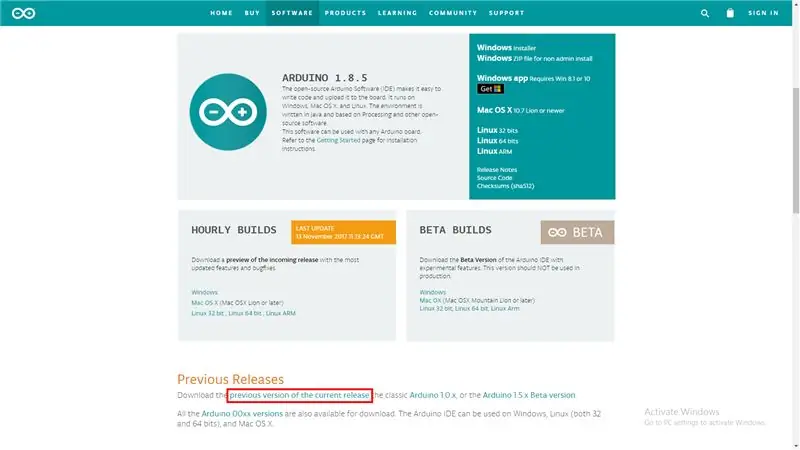
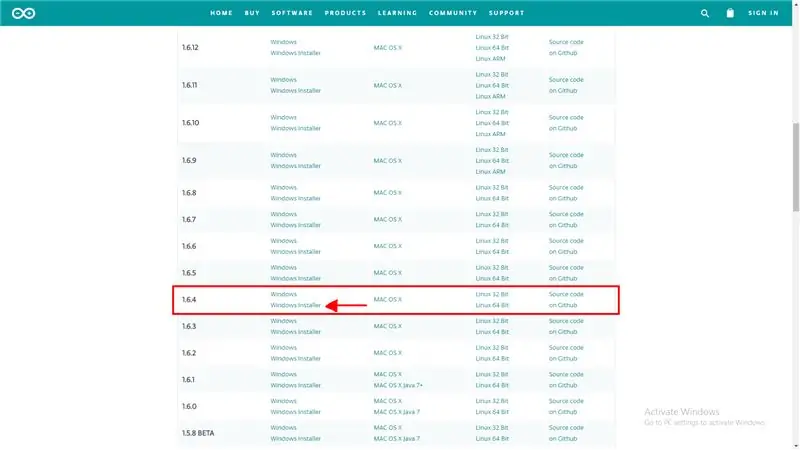
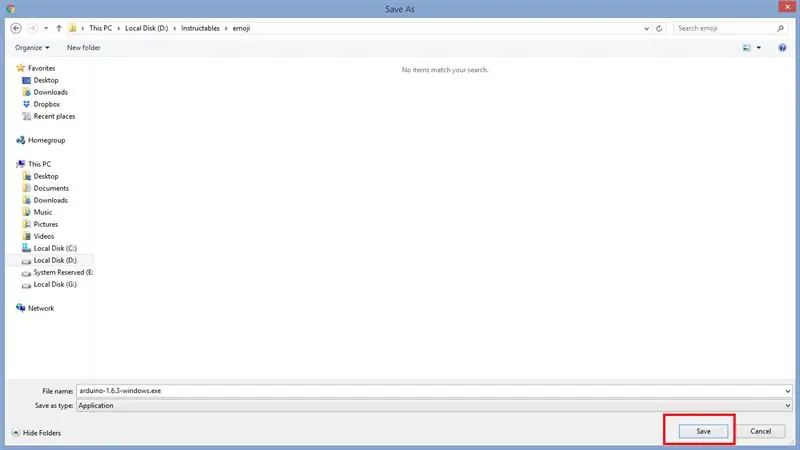
აქ თქვენ შეგიძლიათ ნახოთ ეტაპობრივად როგორ გადმოვწერე და დავაინსტალირე arduino პროგრამული უზრუნველყოფა პლუს attiny დაფის მონაცემები.
ARDUINO IDE:
ნაბიჯი 4: გაყვანილობა Attiny
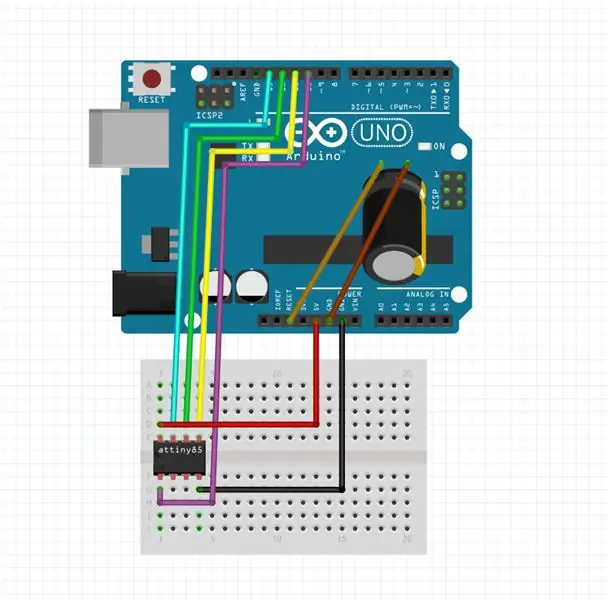
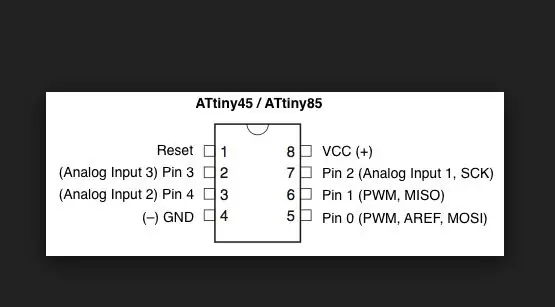
Arduino UNO ATtiny
PIN13 --------------- IO2PIN12 --------------- IO1PIN11 --------------- IO0PIN10- -------------- RST 5V --------------- VCC GND --------------- GND
არ დაგავიწყდეთ არტუინოზე დააყენოთ 10uF კონდენსატორი RST- სა და GND- ს შორის.
ნაბიჯი 5: მარტივი კოდი
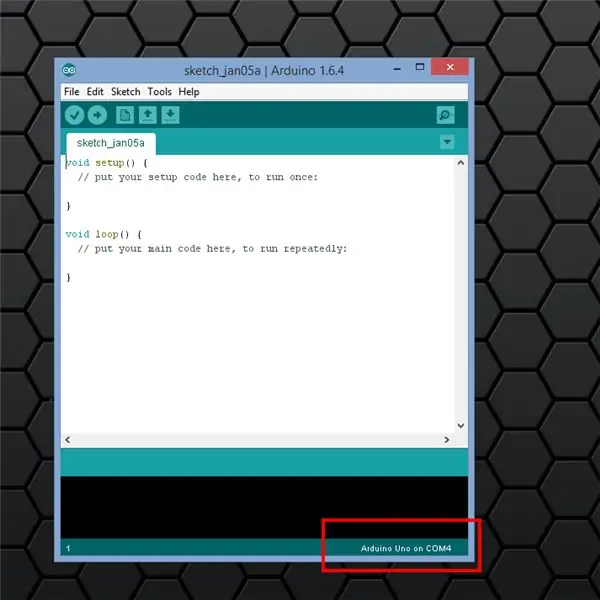
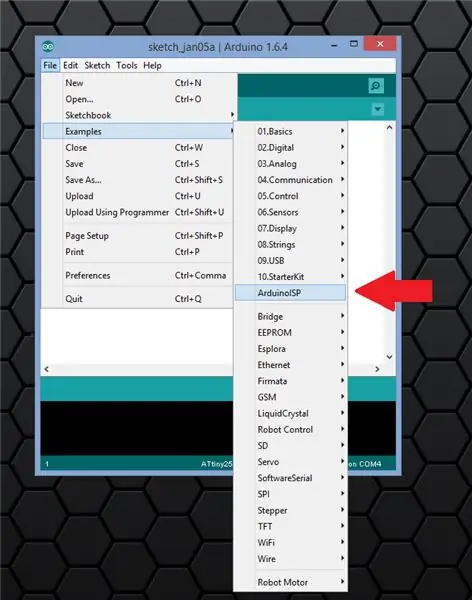

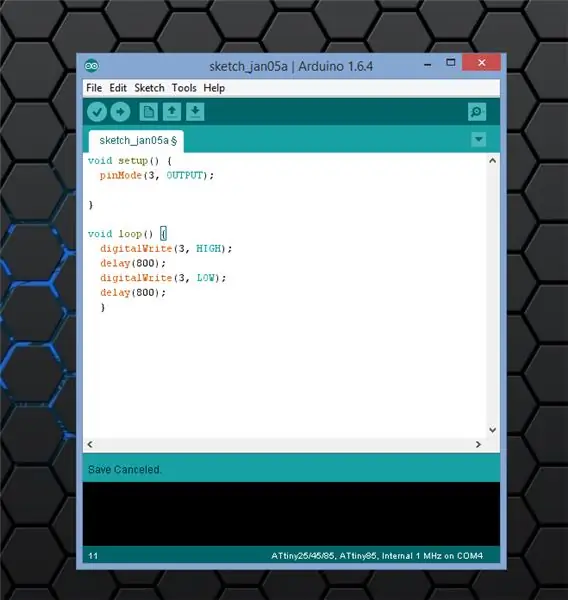
პირველი თქვენ უნდა აანთოთ Arduino Uno, როგორც პროგრამისტი, რომელიც შეიცავს ISP მაგალითს. შემდეგ ვწერ მარტივი მოციმციმე კოდს მხოლოდ იმის შესამოწმებლად, მუშაობს თუ არა ყველაფერი. მე დავუკავშირდი LED- ს, რომ შევინახო მე -3 ხაზზე 470 ოჰმეტიანი რეზისტორით სერიულად.
ნაბიჯი 6: წრე
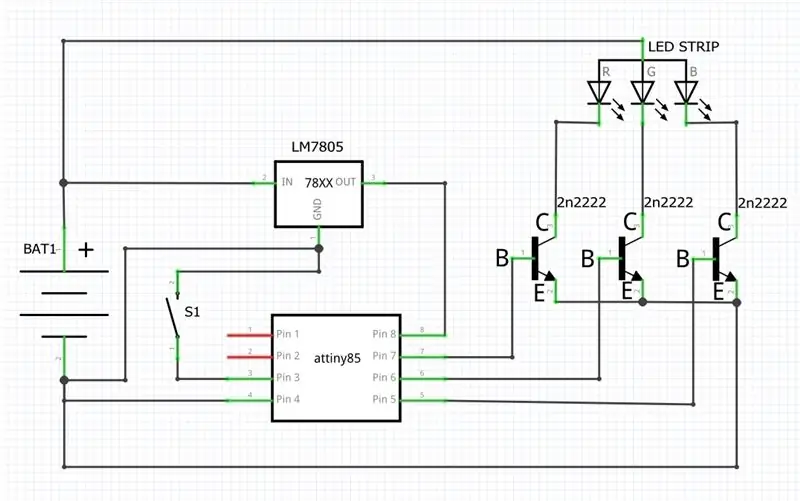


აქ არის წრიული დიაგრამა და ყველა საჭირო ნაწილის ბმული. მე შევქმნი მიკროსქემის კიდევ ერთ პატარა ვერსიას უახლოეს მომავალში, ასე რომ იყავით თვალყური. სერიალში დავამატე რეზისტორი, რადგან სახლში არ მქონდა LM7805.
შენიშვნა: ჩართვის ღილაკი არჩევითია ჩემს შემთხვევაში მე არ გამომიყენებია, მაგრამ თქვენ შეგიძლიათ დაამატოთ ღილაკი და განათავსოთ განსხვავებული ანიმაციები
ნაბიჯი 7: ემოჯის დაბეჭდვა
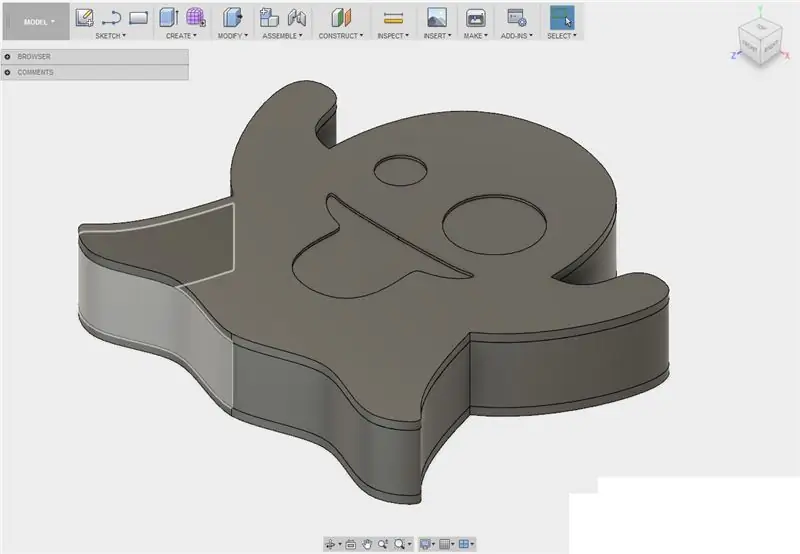
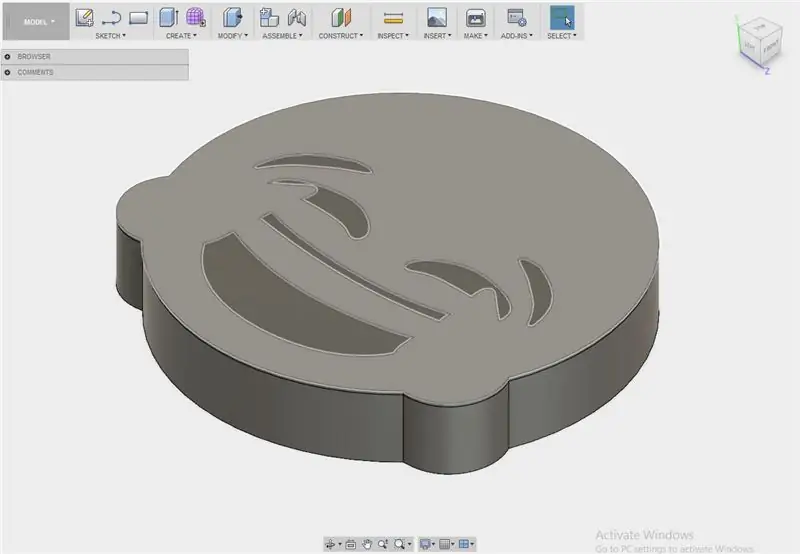

მე შევქმენი emoji fusion 360 - ში და დაბეჭდილია anet a8- ზე თეთრი PLA- ით და რამდენიმე განახლებით. რა თქმა უნდა, შეგიძლიათ გააკეთოთ ემოციის ნებისმიერი სტილი. მე მოვიყვანე ორი მაგალითი.
ნაბიჯი 8: ფერწერა


ნაბიჯი 9: LED ზოლის დამატება


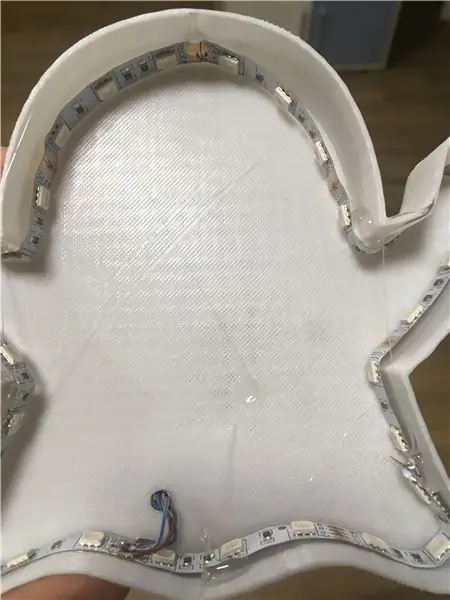
ერთი თქვენ მიერ დახატული emoji დროა დაამატოთ LED ზოლები. LED ზოლები შეიძლება სრულყოფილად არ მოერგოს თქვენს პირველ ცდაში, ასე რომ ოდნავ შეაერთეთ იგი და გამოიყენეთ ცხელი წებო, რომ ყველაფერი ადგილზე დაიჭიროთ
შენიშვნა: შეაერთეთ ყველა საჭირო მავთული, რაც თქვენს ცხოვრებას გაგიადვილებს.
ნაბიჯი 10: დააკავშირეთ ყველა ერთად
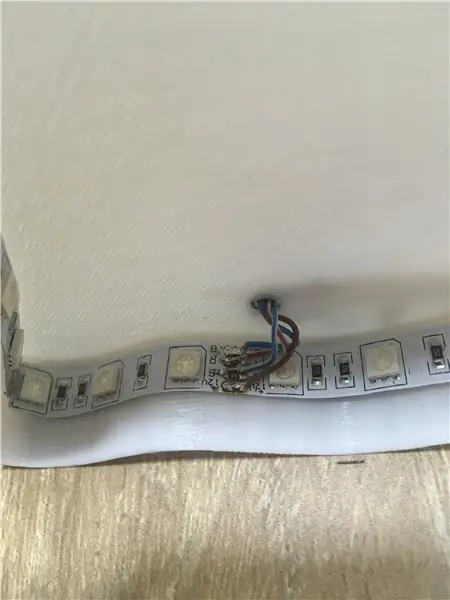


როდესაც ყველაფერს ერთად შეაერთებთ, დროა დაამატოთ ადრე გაკეთებული წრე ATtiny85- ით.
ნაბიჯი 11: მარტივი მოციმციმე პროგრამა
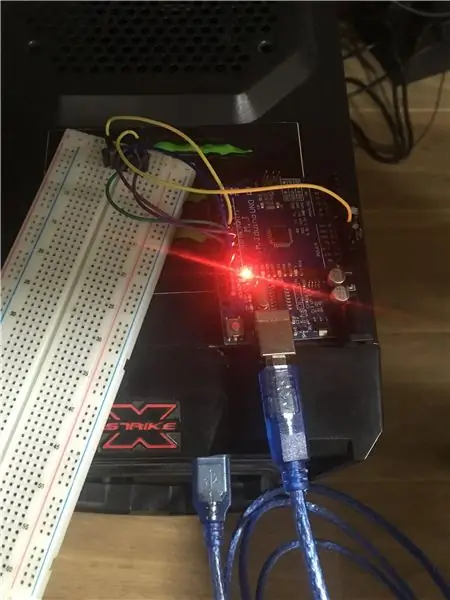
მე დავწერე მარტივი კოდი arduino IDE- ში მხოლოდ იმის შესამოწმებლად, მუშაობს თუ არა ყველაფერი ისე, როგორც უნდა. მაგრამ შეგიძლიათ ექსპერიმენტი ჩაატაროთ რამდენიც გსურთ. კოდის ჩატვირთვა გადახედეთ წინა ნაბიჯებს და როგორ ხდება ეს.
გირჩევთ:
ყველაზე მოწინავე ფანარი - COB LED, UV LED და ლაზერი შიგნით: 5 ნაბიჯი (სურათებით)

ყველაზე მოწინავე ფანარი - COB LED, UV LED და ლაზერი შიგნით: არსებობს ბევრი ფანარი ბაზარზე, რომლებსაც აქვთ იგივე გამოყენება და განსხვავდება სიკაშკაშის ხარისხით, მაგრამ მე არასოდეს მინახავს ფანარი, რომელსაც აქვს ერთზე მეტი ტიპის შუქი მასში. ამ პროექტში მე შევაგროვე 3 ტიპის შუქი ერთ ფანარში, მე
როგორ: ჟოლოს PI 4 Headless (VNC) დაყენება Rpi-imager და სურათებით: 7 ნაბიჯი (სურათებით)

როგორ: ჟოლოს PI 4 უსათაურო (VNC) დაყენება Rpi- გამოსახულებითა და სურათებით: ვგეგმავ გამოვიყენო ეს Rapsberry PI რამოდენიმე სახალისო პროექტში ჩემს ბლოგში. მოგერიდებათ მისი შემოწმება. მინდოდა დავბრუნებულიყავი ჩემი ჟოლოს PI– ს გამოყენებით, მაგრამ მე არ მქონდა კლავიატურა ან მაუსი ახალ ადგილას. დიდი ხანი იყო რაც ჟოლოს დაყენება
LED ღრუბლები Fadecandy, PI და LED ზოლების გამოყენებით: 4 ნაბიჯი (სურათებით)

LED ღრუბლები Fadecandy, PI და LED ზოლების გამოყენებით: მე გავაკეთე რამდენიმე LED ღრუბელი, რომ შევქმნა ეთერული ატმოსფერო ჩემს სახლში. ისინი თავდაპირველად უნდა გამოეყენებინათ ფესტივალისთვის, რომელიც გაუქმდა მიმდინარე პანდემიის გამო. მე გამოვიყენე გამუქებული კანფეტის ჩიპი გლუვი ანიმაციის მისაღწევად და მე
წვრილმანი LED ზოლები: როგორ გავჭრათ, შეაერთოთ, შედუღოთ და გააძლიეროთ LED ზოლები: 3 ნაბიჯი (სურათებით)

DIY LED ზოლები: როგორ გავჭრათ, შეაერთოთ, შედუღოთ და შეაერთოთ დენის LED ზოლები: დამწყებთათვის გზამკვლევი თქვენი საკუთარი მსუბუქი პროექტებისათვის LED ზოლის გამოყენებით. მოქნილი საიმედო და ადვილად გამოსაყენებელი, LED ზოლები საუკეთესო არჩევანია სხვადასხვა პროგრამისთვის. მე დაფარავს ძირითადი შიდა 60 LED/m LED ზოლის დაყენების საფუძვლები, მაგრამ
როგორ დაიშალა კომპიუტერი მარტივი ნაბიჯებით და სურათებით: 13 ნაბიჯი (სურათებით)

როგორ დაიშალა კომპიუტერი მარტივი ნაბიჯებით და სურათებით: ეს არის ინსტრუქცია კომპიუტერის დაშლის შესახებ. ძირითადი კომპონენტების უმეტესობა მოდულურია და ადვილად იშლება. თუმცა მნიშვნელოვანია, რომ იყოთ ორგანიზებული ამის შესახებ. ეს დაგეხმარებათ ნაწილების დაკარგვისგან, ასევე ხელახალი შეკრებისას
